Mit Plug&Play-Artikeln müssen Sie nur noch »benennen«, alle anderen Informationen sind hier bereits verfügbar.
Meist werden Sie jedoch unsere Adpater zum Anschluss Ihrer »Endgeräte« (so bezeichnen wir ganz allgemein Ihre Modellbahnartikel wie z.B. Weichen und Signale) verwenden. Daher möchten wir hier beschreiben, wie einfach — eben so einfach wie nur möglich — auch hierbei die dann noch nötigen Einstellungen vorgenommen werden können.
Wir wollen die einzelnen Schritte am Beispiel einer Standard-Weiche bzw. eines Weichenantriebs darstellen. Dabei wird unterstellt, dass die Weiche (als Symbol) bereits im Gleisplan platziert ist und ein Bediengerät (außer Smartphone) die ALAN-Benutzeroberfläche im Browser anzeigt.
1. Anschließen
Im ersten Schritt verbinden Sie die Drähte des Modellbahn-Artikels mit den Klemmen des Adapters. Nehmen wir an, die Weiche hat wie meist 3 Anschlussdrähte in den Kabelfarben blau (2x) und gelb (1x). Für die Weichenstellung GERADE ist meist ein Grüner Stecker am blauen Kabel montiert, für die Stellung ABZWEIGEN (Rund) ein Roter Stecker am blauen Kabel. Aus der Anleitung für den Adapter BRIDGE-03L können Sie nun den Anschluss entnehmen:
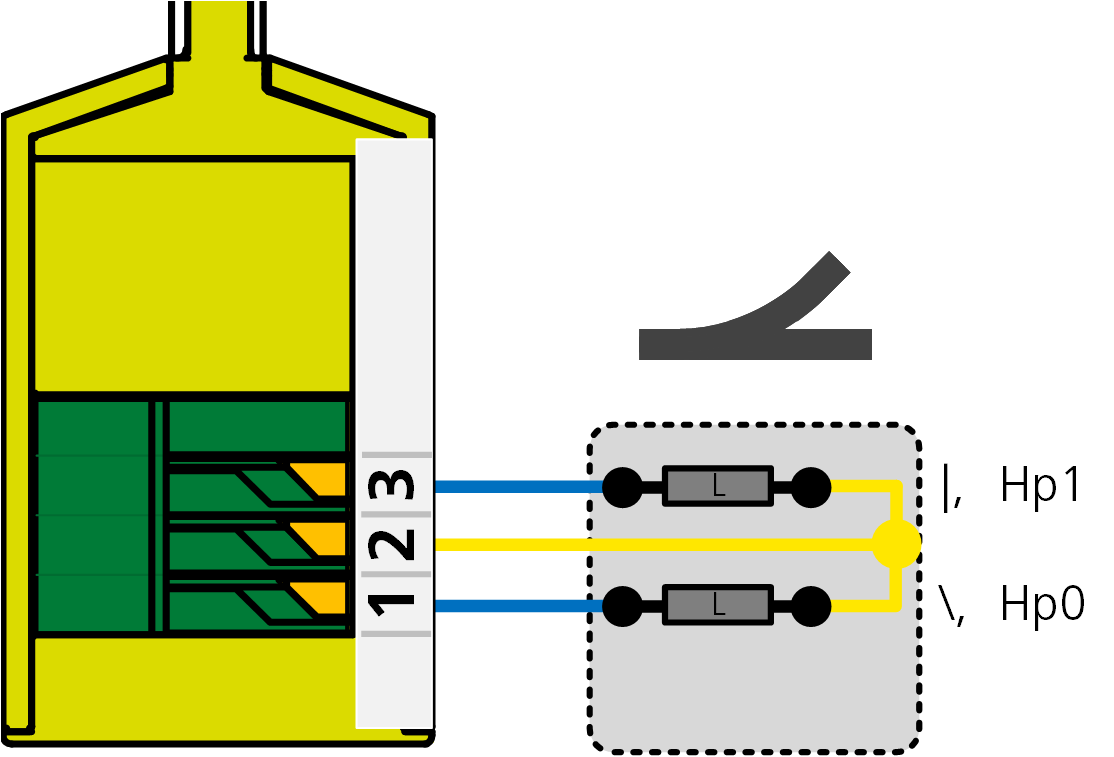
- An die Klemme 1 stecken Sie das blaue Kabel mit rotem Stecker (abzweigend).
- An die Klemme 3 stecken Sie das blaue Kabel mit grünem Stecker (gerade).
- An die Klemme 2 stecken Sie schließlich das verbleibende gelbe Kabel (gemeinsamer Rückleiter).
Damit haben Sie bereits den schwierigsten Teil erledigt!
2. Einstecken
Stecken Sie nun den Adapter in einen Verteiler (typisch BOX-06L) oder einen BRICK (typisch BRICK-L).
An der Benutzeroberfläche von ALAN erscheint nun die Meldung »Neues Gerät erkannt« und beim Betätigen des Werkzeug-Knopfes erscheint dann sofort der Konfigurations-Dialog.
3. Benennen und konfigurieren
Da es sich um eine BRIDGE-03L handelt werden Ihnen nur die hierzu passenden Anschlussmöglichkeiten angeboten.
- Wählen Sie »Standard-Weiche, Links«
- Vergeben Sie (optional) einen Ihnen sinnvoll erscheinenden Namen
- Sie werden nun auf den Gleisplan geführt. dort »hüpfen« nun alle passenden Weichen auf und ab. In unserem Beispiel alle noch nicht »verknüpften« Links-Weichen. Im Idealfall also nur eine. Tippen Sie nun die soeben eingesteckte Weiche im angezeigten Gleisplan an.
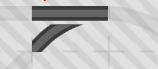
Fertig!
4. Spielen
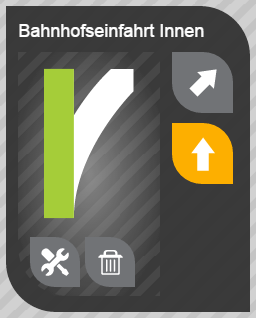
Sie können nun die Weiche sowohl im Gleisplan als auch über eine neu erscheinende »Bedienkarte« schalten.
Entsprechend Ihrem Gleisplan kann ALAN damit vorhersagen, wohin ein Zug an dieser Weiche fahren wird, den Flankenschutz aktivieren und nachfolgende Signale beachten.
Die aktuelle Weichenstellung ist dabei sowohl in der Stellpult-Ansicht als auch im Gleisplan sichtbar. Sie kann sofort an jedem verbundenen »Bediengerät« nicht nur überwacht, sondern auch bedient werden.
Es ist nicht erforderlich, Daten wie Einstellungen zu exportieren und zu importieren. Sie müssen für die Sichtbarkeit in der Stellpult-Ansicht noch nicht einmal die Browser-Anzeige aktualisieren. Mit ALAN »sehen« alle verbundenen Geräte immer sofort die aktuellen Informationen.
Experteneinstellungen
Selbstverständlich ist es zusätzlich möglich, einige speziellere Einstellungen vorzunehmen. Beispielsweise kann die Dauer des Umschaltimpulses durch einen Schieberegler ganz einfach justiert werden. Bei anderen Modellbahn-Artikeln sind auch andere Einstellungen möglich. Die ganze Vielfalt entnehmen Sie bitte der Systembeschreibung.


